Файл M4R — это расширение iOS, используемое для рингтонов. Его эксклюзивность создала трудности для людей, которые хотят редактировать свои файлы M4R. К счастью, массовая поддержка со стороны разработчиков приложений помогла многим создать различные программы и инструменты, которые пользователи могут использовать для редактирования файлов M4R. Если вы хотите узнать больше о как редактировать файлы M4R, продолжайте читать эту статью.
Часть 1. Что такое M4R?
С выпуском iPhone в 2007 году Apple представила расширение файла M4R. Аббревиатура «M4R» означает MPEG-4 Ringtone. В некотором смысле файл M4R — это формат файла рингтонов для iPhone. Возможно, вы сталкивались с этим типом формата файлов при использовании устройства iPhone. Кроме того, этот формат файла занимал меньше места, чем другие форматы аудиофайлов.
MP3, M4A, WMA или любой аудиоформат легко конвертировать в файл M4A с помощью iTunes. Откройте iTunes на своем ПК, выберите музыку, которую хотите использовать в качестве мелодии звонка, а затем преобразуйте ее в файл M4R. Вопрос в том, как превратить M4R в рингтон на iPhone? Прежде чем использовать файл, сначала загрузите его на свой iPhone с помощью iTunes. После этого установите его в качестве мелодии звонка по умолчанию.
В конечном счете, это отличное расширение файла, специально разработанное для пользователей iPhone. Если этот аудиофайл кажется вам интересным, вы можете попробовать преобразовать некоторые из ваших любимых аудио в файл M4R. Если вы хотите знать, как их сделать, переходите к следующей части.
Часть 2. Редактировать файл M4R в автономном режиме
Конвертер видео AVAide — это универсальное и удобное для пользователя программное обеспечение, которое превосходно справляется с преобразованием и редактированием видео и аудио форматов. Он также предоставляет вам мощные инструменты редактирования, которые повышают производительность редактирования благодаря их адаптивности. Но, несмотря на то, что AVAide Video Converter предназначен для преобразования, он также позволяет пользователям редактировать файлы M4R. Это действительно надежное приложение, которым может пользоваться любой пользователь, будь то новичок или профессионал.
Шаг 1Приобретите и запустите приложение
Первое, что вам нужно сделать, это загрузить и установить приложение. Для этого вам необходимо выяснить, какую операционную систему вы используете, и нажать ссылку ниже. После загрузки и установки запустите приложение, дважды щелкнув его значок. Этот метод должен работать в обеих операционных системах.

Пытаться Для Windows 7 или новее
 Безопасная загрузка
Безопасная загрузка
Пытаться Для Mac OS X 10.13 или более поздней версии
 Безопасная загрузка
Безопасная загрузкаШаг 2Выберите инструмент и импортируйте файл.
После установки и запуска приложения следующим шагом будет выбор инструмента, который вы собираетесь использовать. В этом случае Удаление шума это инструмент, который мы собираемся использовать. Чтобы найти его, просто нажмите на Ящик для инструментов вариант и ты увидишь Удаление шума, нажмите здесь. После нажатия появится новое окно, и теперь вы сможете импортировать файлы M4R, просто нажмите на большой значок. + Кнопка в центре приложения.

Шаг 3Редактировать файл M4R
После импорта файла M4R он готов к редактированию. Вы можете сделать это, переключив Задерживать, Объем и Звуковая дорожка параметры. Имя и Выход файла также можно изменить, если вы того пожелаете. Отредактируйте файл M4R в соответствии с его использованием.
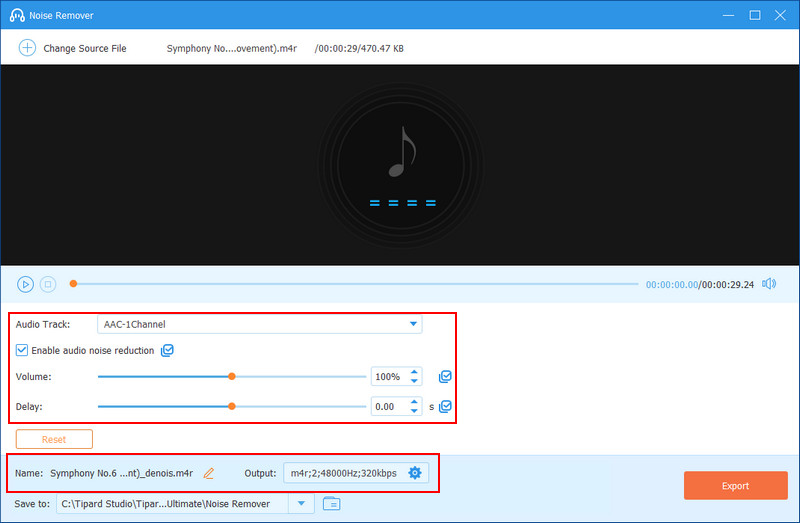
Шаг 4Экспорт файла M4R
Потратив время на редактирование файла M4R, теперь можно экспортировать его. Для этого нажмите на большую Экспорт кнопку в правом нижнем углу вашего приложения. Щелчком мыши вы экспортируете только что отредактированный файл в локальный каталог.
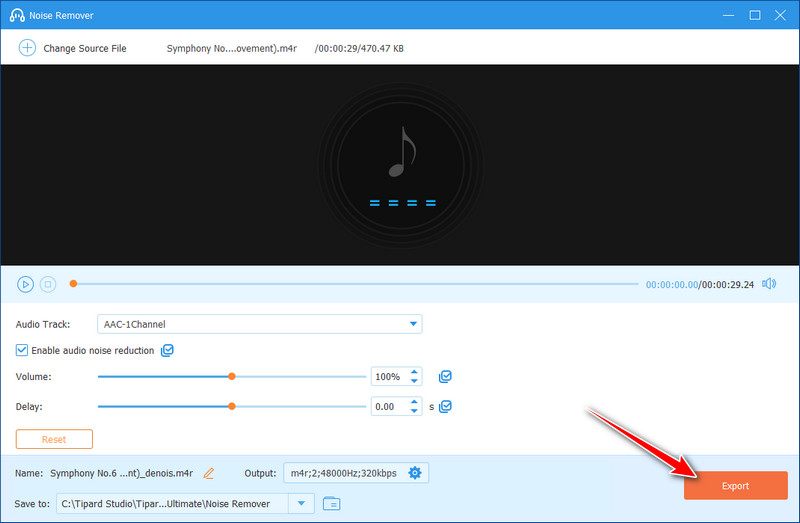
Часть 3. Редактировать файл M4R онлайн
Помимо использования программных приложений для редактирования файлов M4R, вы также можете редактировать файлы M4R онлайн. В Интернете есть несколько приложений, которые можно использовать для редактирования файлов M4A без загрузки какого-либо программного обеспечения. AudioTrimmer — один из лучших бесплатных онлайн-инструментов, которые вы можете найти в Интернете. С помощью этого инструмента вы можете вырезать, редактировать и применять звуковые эффекты, такие как затухание. На этом все не заканчивается; поскольку он поддерживает широкий спектр форматов файлов, вы также можете использовать эту функцию для преобразования других аудиофайлов, таких как MP3 в M4R. Более того, этот онлайн-инструмент позволяет бесплатно редактировать файлы M4R онлайн.
Шаг 1Откройте браузер и посетите audiotrimmer.com. Выбрать Аудио Триммер из меню навигации. Нажмите кнопку Выбрать файл чтобы импортировать файл M4R, который вы хотите редактировать.
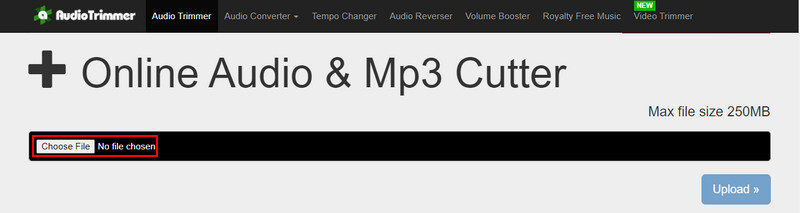
Шаг 2Теперь вы можете приступить к редактированию файла M4R. Когда вы закончите, нажмите кнопку Обрезать кнопку для обработки файла. Затем нажмите кнопку Скачать кнопка.
Часть 4. Часто задаваемые вопросы о файлах M4R
Чего следует опасаться при редактировании файлов M4R?
Будьте осторожны, чтобы не получить предупреждение об авторских правах, поскольку иногда кто-то заявляет о своих правах на эти файлы.
Можно ли изменить вывод M4R во время редактирования?
Действительно, можно изменить вывод. Вы можете выбрать любой формат файла, доступный вашему аудиоредактору.
Можете ли вы редактировать файлы M4R на мобильных телефонах?
Файлы M4R можно редактировать онлайн. Выберите режим рабочего стола в браузере и попробуйте использовать онлайн-инструмент, например Audio Trimmer, или любое другое приложение для редактирования M4R, которое вы можете найти на специализированном рынке приложений.
M4R похож на M4A?
Однако у них есть сходство: файлы M4A обрезаются до 30 секунд или более для использования в качестве мелодий звонка. Хотя M4R является эксклюзивным форматом iOS, он также в основном используется в качестве формата рингтонов.
Какой из них лучше, M4R или MP3?
M4R — лучший вариант, если у вас есть iPhone или любое другое устройство iOS. Однако, если вы хотите поделиться своими мелодиями с другими, не беспокоясь о том, смогут ли они воспроизводить файлы M4R, лучшим вариантом будет MP3.
Выполнение всех рекомендаций, представленных на этой странице, поможет вам понять, насколько легко редактировать рингтоны M4R. Тем не менее, наличие таких прикладных инструментов, как AVAide Video Converter, удобно, поскольку для их использования не требуется подключение к Интернету. Он также содержит другие утилиты, предназначенные для работы с любыми медиафайлами. В конечном счете, именно так вы редактируете файлы M4R для своих любимых мелодий звонка.
Самый полный медиаконвертер для преобразования видео, аудио и DVD без потери качества.




